加入 Twitter、Facebook 和其他 Internet 帳號
使用「Internet 帳號」偏好設定來設定 Google、LinkedIn、Yahoo! 和其他提供者(來自多個 Mac App,如「郵件」、「聯絡資訊」、「行事曆」、「備忘錄」、「提醒事項」和「訊息」)的 Internet 帳號。若要打開此面板,請選擇「蘋果」選單 >「系統偏好設定⋯」,然後按一下「Internet 帳號」。
【注意】如果您尚未設定 iCloud 帳號並想進行設定,請使用 iCloud 偏好設定而非「Internet 帳號」偏好設定。如需相關指示,請參閱在 Mac 上設定 iCloud。
如果您已在 iCloud 偏好設定中設定一個 iCloud 帳號,它也會顯示在「Internet 帳號」偏好設定中。您可以在「Internet 帳號」偏好設定中加入其他 iCloud 帳號,並用於「郵件」、「聯絡資訊」、「行事曆」、「備忘錄」和「提醒事項」。
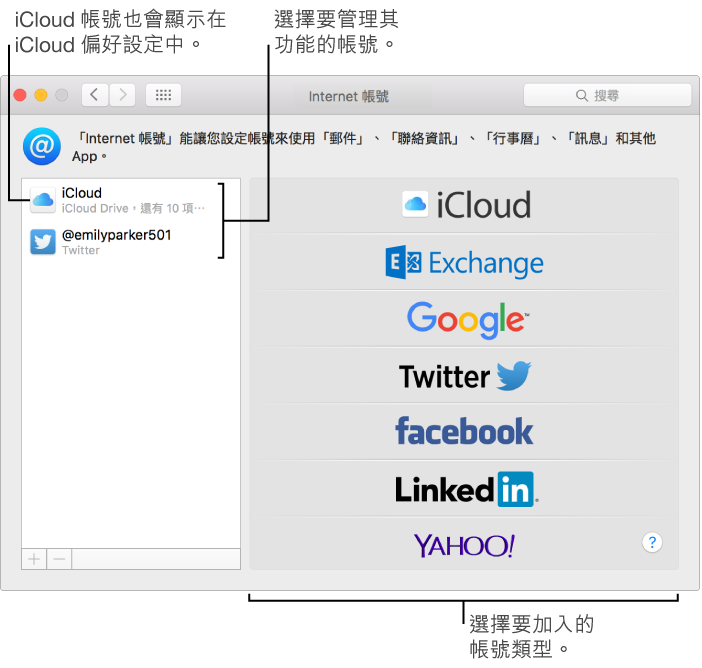
只有顯示在 iCloud 偏好設定中的 iCloud 帳號可使用「iCloud 鑰匙圈」、「iCloud 照片」、「iCloud Drive」、「返回我的 Mac」、「尋找我的 Mac」和「iCloud 儲存空間」來進行 iOS 裝置備份。每個 iCloud 帳號都需要不同的 Apple ID。
加入帳號
在您可於「Internet 帳號」偏好設定中加入帳號前,必須在提供者網站上建立帳號。
-
按一下「加入」按鈕
 ,然後按一下 iCloud、Yahoo! 或其他您有的帳號類型。
,然後按一下 iCloud、Yahoo! 或其他您有的帳號類型。
如果您想要加入的帳號類型未列出,如您公司或學校的伺服器,按一下右側的「加入其他帳號」,然後選取您要加入的帳號類型。如果您不清楚帳號類型,請詢問您的網路管理者。
輸入您的帳號名稱、密碼和其他要求的資訊,然後按一下「設定」。
如果您已加入的帳號在右側有功能列表,請選取要使用的功能。
檢視帳號功能和詳細資訊
-
在左側選取帳號,然後執行下列其中一個動作:
查看帳號功能:在右側複查所選帳號的設定。
編輯帳號詳細資訊:對於所選帳號,按一下右側的「詳細資訊」。部分帳號會在右側顯示帳號名稱、描述和其他詳細資訊,所以沒有「詳細資訊」按鈕。
停止使用帳號
-
選取您要停止使用的帳號,然後執行以下其一:
移除帳號並關閉其功能:按一下「移除」按鈕
 。
。
關閉特定功能:將其取消選取。
【警告】刪除帳號或關閉個別功能會移除儲存在 App 中的資料。系統會詢問您是否要保留這些資料。